ドキュメントのエクスポート
必要に応じて、 Revu から PDF を様々なファイル形式でエクスポートすることができます。 PDF の各ページを個別の画像に変換する際は、最も一般的に使用される画像ファイル形式がサポートされています。さらに、PDF をテキスト、HTML、または一般的な Microsoft Office ファイル (Word、Excel、または PowerPoint) としてエクスポートすることもできます。スキャンされた PDF が Microsoft Office ファイルとしてエクスポートされる場合、もとのファイルに可能な限り忠実な形で PDF を新しい形式に変換するために、 Revu は自動的にテキストリカバリを実行します。さらに、ページの中の選択した領域のみを Excel ファイルとしてエクスポートすることもできます。 Office ファイル形式でエクスポートされるため、この作業にも同様のテキストリカバリプロセスが適用され、図面内のスキャンされたテーブルを、実際に機能する Excel テーブルに変換することが可能です。
詳細については、[PDF/A-1bのアーカイブの作成] を参照してください。
ドキュメントを画像ファイルとしてエクスポートすると、各ページは選択したファイル形式の画像ファイルに変換されます。
画像ファイルとしてエクスポートするには:
- エクスポートするドキュメントを開きます。アクティブな PDF が自動的にエクスポートされます。
- [ファイル] >
 [エクスポート] に移動し、エクスポート時の画像ファイルの形式を選択します。次の画像ファイル形式がサポートされています。
[エクスポート] に移動し、エクスポート時の画像ファイルの形式を選択します。次の画像ファイル形式がサポートされています。- TIFF
- JPEG
- PNG
- GIF
- BMP
[名前を付けて保存] ダイアログボックスが表示されます。
- ファイルを保存するフォルダに移動し、 [保存] をクリックします。
ファイルには保存時に自動的に番号が付けられます。使用するサフィックスはユーザーの選んだインポート/エクスポートの基本設定に応じて決定されます。デフォルトのサフィックスは [Page] に 3 桁の数字が続いたものです。つまり、 [名前をつけて保存] のダイアログボックスのファイル名が [MyFile.png] で、デフォルトのサフィックスが使用される場合、最初のページには自動的に [MyFile Page 001.png] という名前がつけられ、2 ページ目には [MyFile Page 002.png] という名前がつけられる、という具合になります。
PDF は、テキストファイル (.txt)、リッチテキスト形式 (.rtf)、またはハイパーテキストマークアップ言語 (.htm) としてエクスポートすることができます。これらの各形式の機能には制限があります。たとえば、テキストファイルには、元の PDF からフォーマットされていないテキストのみが抽出されます。 RTF ファイルの場合は、フラット化されたマークアップのみが抽出され、この場合も、一部のプロパティは引き継がれません(不透明度など)。 HTML の場合は複雑な PDF の翻訳に問題が生じる可能性があります。
テキスト、RTF、または HTML ファイルとしてエクスポートするには:
- エクスポートするドキュメントを開きます。アクティブな PDF が自動的にエクスポートされます。
- [ファイル] >
 [エクスポート] に移動し、目的のオプションから選択します。
[エクスポート] に移動し、目的のオプションから選択します。- テキストを選ぶと、テキストドキュメント (.txt) を生成します。
- RTF を選ぶと、リッチテキスト形式のドキュメント (.rtf) を生成します。
- HTML を選ぶと、ハイパーテキストマークアップ言語ファイル (.htm) を生成します。
[名前を付けて保存] ダイアログボックスが表示されます。
- ファイルを保存するフォルダに移動し、 [保存] をクリックします。
PDF を、Word、Excel、PowerPoint などの Microsoft Office ファイルにエクスポートすることができます。 Revu のエクスポート機能では、変換前にテキストリカバリを実行することでスキャン済ドキュメントをサポートし、編集可能なドキュメントを作成します。
Office ファイルとしてエクスポートするには:
- エクスポートするドキュメントを開きます。アクティブな PDF が自動的にエクスポートされます。
-
[ファイル] >
 [エクスポート] > 目的の Office 形式 > [ドキュメント全体] へ移動します。
[エクスポート] > 目的の Office 形式 > [ドキュメント全体] へ移動します。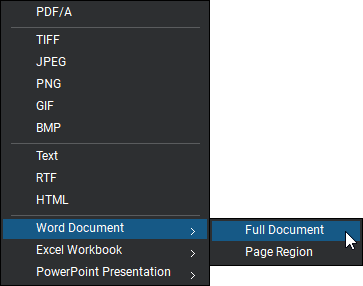
次の Office ファイル形式がサポートされています。
- Word
- Excel
- PowerPoint
[名前を付けて保存] ダイアログボックスが表示されます。
- ファイルを保存するフォルダに移動し、 [保存] をクリックします。
特定のページ領域を Excel スプレッドシートにエクスポートすることができます。これは、図面からテーブルを抽出して、有効な Excel テーブルに変換する場合に特に便利な機能です。 Revu のエクスポート機能では、変換前にテキストリカバリを実行することでスキャン済ドキュメントをサポートし、編集可能なドキュメントを作成します。
ページ領域をエクスポートするには:
- エクスポートするドキュメントを開きます。アクティブな PDF が自動的にエクスポートされます。
-
[ファイル] >
 [エクスポート] > 目的の Office 形式 > [ページ領域] へ移動します。
[エクスポート] > 目的の Office 形式 > [ページ領域] へ移動します。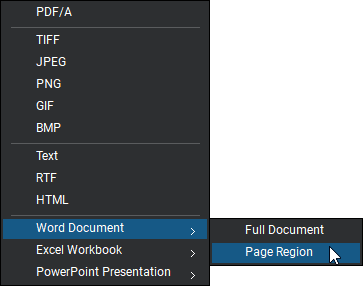
マウスポインターが十字線に変わります。
- エクスポートするページ領域上で四角形をクリックしてドラッグします。四角形で囲われたテキストのみがエクスポートされます。マウスを離すと、 [名前をつけて保存] のダイアログボックスが表示されます。
- ファイルを保存するフォルダに移動し、 [保存] をクリックします。